如何打开win101909的沙盒功能
对于win101909的新增功能沙盒是怎么打开的,还是有很多用户不知道怎么操作。那么小编认为我们可以在windows功能中找到启用或关闭 Windows 功能,然后再确认一下自己计算机的硬件配置即可进入。
如何打开win101909的沙盒功能:
1、首先在开始菜单里输入“Windows 功能”打开“启用或关闭 Windows 功能”设置。
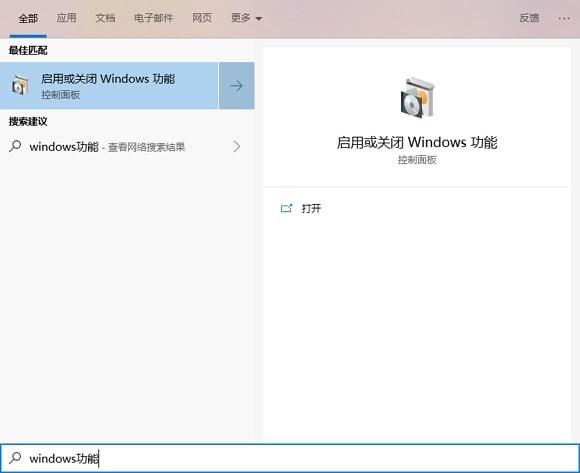
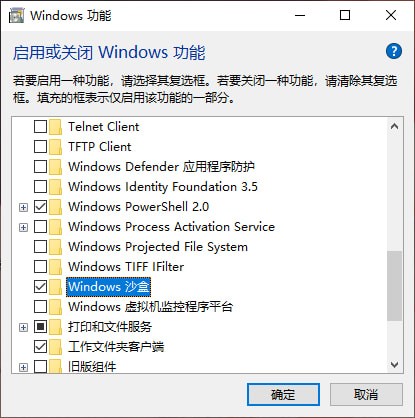
2、接着在里面找到“Windows 沙盒”,并选中勾选后确认,待系统自动配置好后重启系统。
3、在这里你需要确认一下如下信息,不然也没法正确开启 Windows 沙盒功能。
4、你的 CPU 支持虚拟化并且已经在 BIOS 中开启虚拟化。
5、安装了 64 位版本的 Windows 10 专业版或企业版 1903 build 18305 或更新版本。
6、至少4GB 内存。
7、尚有1GB 的磁盘空间。
8、双核以上的 CPU。
9、重启后,你就可以在开始菜单中找到“Windows Sandbox”的程序了。
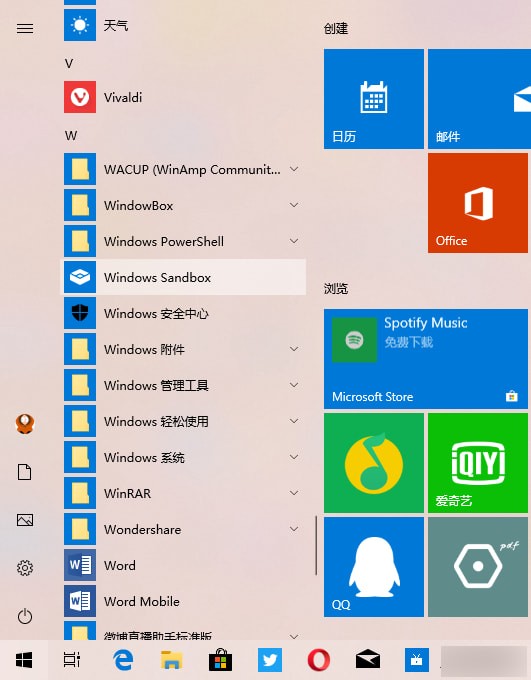
10、运行后需要稍等片刻来生成一个新的系统,它会虚拟一个与你当前系统版本一样的系统,
11、你可以直接在里面对软件进行安装运行测试。
12、当你关闭 Windows 沙盒时,里面的内容将会永久丢失,并不会影响到你的实际操作系统。
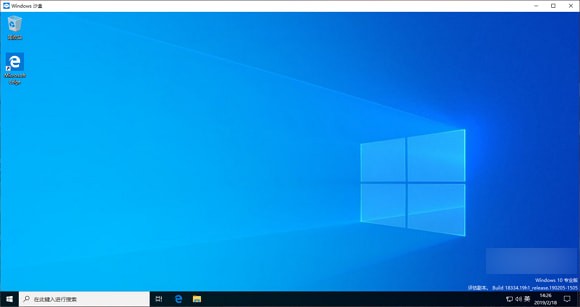
PS: 如果你是在虚拟机中安装的Win10系统,那么想要启用“Windows Sandbox”,
13、则需要启用嵌套虚拟化(也就是虚拟机里启用虚拟化),方法如下:
14、以管理员身份运行Windows PowerShell,运行以下命令:
Set-VMProcessor -VMName -ExposeVirtualizationExtensions $true
// VMName为虚拟机名称,不能有空格
无法打开“Windows沙盒”的原因及解决方法:
1、当你看了本文想要启用“Windows沙盒”时,却发现无法打开“Windows沙盒”窗口,
2、这里去查看一下你的系统版本是不是Win10 19H1 Build 18305.1003预览版
3、如果是,原因是微软推送的KB4483214安全更新存在Bug导致的。
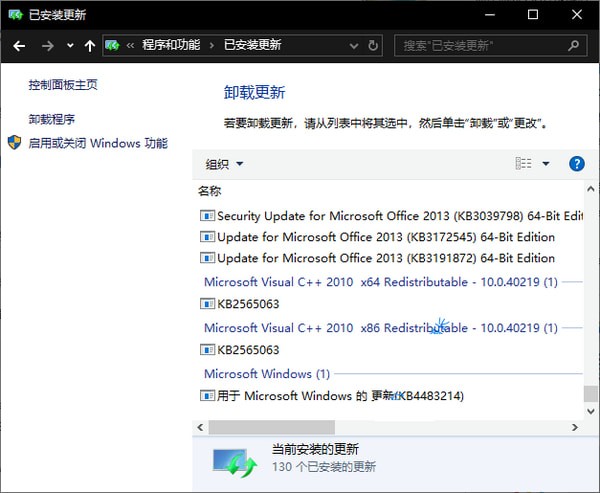
4、所以解决方法就是,进入“控制面板 - 程序 - 程序和功能 - 已安装更新”,卸载KB4483214即可。
以上是如何打开win101909的沙盒功能的详细内容。更多信息请关注PHP中文网其他相关文章!

热AI工具

Undresser.AI Undress
人工智能驱动的应用程序,用于创建逼真的裸体照片

AI Clothes Remover
用于从照片中去除衣服的在线人工智能工具。

Undress AI Tool
免费脱衣服图片

Clothoff.io
AI脱衣机

AI Hentai Generator
免费生成ai无尽的。

热门文章

热工具

记事本++7.3.1
好用且免费的代码编辑器

SublimeText3汉化版
中文版,非常好用

禅工作室 13.0.1
功能强大的PHP集成开发环境

Dreamweaver CS6
视觉化网页开发工具

SublimeText3 Mac版
神级代码编辑软件(SublimeText3)

热门话题
 Win11系统无法安装中文语言包的解决方法
Mar 09, 2024 am 09:48 AM
Win11系统无法安装中文语言包的解决方法
Mar 09, 2024 am 09:48 AM
Win11系统无法安装中文语言包的解决方法随着Windows11系统的推出,许多用户开始升级他们的操作系统以体验新的功能和界面。然而,一些用户在升级后发现他们无法安装中文语言包,这给他们的使用体验带来了困扰。在本文中,我们将探讨Win11系统无法安装中文语言包的原因,并提供一些解决方法,帮助用户解决这一问题。原因分析首先,让我们来分析一下Win11系统无法
 Windows 11黑屏只有鼠标指针的解决方法
Feb 18, 2024 pm 10:50 PM
Windows 11黑屏只有鼠标指针的解决方法
Feb 18, 2024 pm 10:50 PM
win11屏幕黑屏只有鼠标箭头怎么办随着计算机技术的不断发展,现在许多人都离不开计算机。然而,有时候我们使用计算机时会遇到一些问题,例如在使用Win11系统时,出现了屏幕黑屏只有鼠标箭头的情况。这个问题对于一些非专业人士来说可能会感到困惑,但是不用担心,下面我们将介绍一些解决方法。首先,我们需要确定这个问题是暂时出现的还是持续出现的。如果只是偶尔的黑屏,可能
 针对Win11无法安装中文语言包的解决方案
Mar 09, 2024 am 09:15 AM
针对Win11无法安装中文语言包的解决方案
Mar 09, 2024 am 09:15 AM
Win11是微软推出的最新操作系统,相比于之前的版本,Win11在界面设计和用户体验上有了很大的提升。然而,一些用户反映他们在安装Win11后遇到了无法安装中文语言包的问题,这就给他们在系统中使用中文带来了困扰。本文将针对Win11无法安装中文语言包的问题提供一些解决方案,帮助用户顺利使用中文。首先,我们需要明白为什么无法安装中文语言包。一般来说,Win11
 Win11如何设置CPU性能全开
Feb 19, 2024 pm 07:42 PM
Win11如何设置CPU性能全开
Feb 19, 2024 pm 07:42 PM
很多用户在使用Win11系统时发现电脑运行不够流畅,想要提升CPU性能,但不清楚如何操作。下面将详细介绍如何在Win11系统中设置CPU性能至最高,让您的电脑更加高效。设置方法:1、右击桌面上的”此电脑”,选择选项列表中的”属性”。2、进入到新的界面后,点击”相关链接”中的”高级系统设置”。3、在打开的窗口中,点击上方中的”高级”选项卡,接着点击”性能”下方中的&
 Win11无法安装中文语言包的应对策略
Mar 08, 2024 am 11:51 AM
Win11无法安装中文语言包的应对策略
Mar 08, 2024 am 11:51 AM
Win11无法安装中文语言包的应对策略随着Windows11的推出,许多用户迫不及待地想要升级到这个全新的操作系统。然而,一些用户在尝试安装中文语言包时遇到了困难,导致他们无法正常使用中文界面。在这篇文章中,我们将讨论Win11无法安装中文语言包的问题,并提出一些应对策略。首先,让我们探讨一下为什么在Win11上安装中文语言包会出现问题。这可能是由于系统的
 Win8如何利用快捷键进行截图?
Mar 28, 2024 am 08:33 AM
Win8如何利用快捷键进行截图?
Mar 28, 2024 am 08:33 AM
Win8如何利用快捷键进行截图?在日常使用电脑的过程中,我们经常需要对屏幕上的内容进行截图。对于Windows8系统的用户来说,通过快捷键进行截图是一个方便且高效的操作方式。在这篇文章中,我们将介绍Windows8系统中几种常用的快捷键进行截图的方法,帮助大家更快速地进行屏幕截图操作。第一种方法是使用“Win键+PrintScreen键”组合键来进行全
 Win11小技巧分享:一招跳过微软账户登录
Mar 27, 2024 pm 02:57 PM
Win11小技巧分享:一招跳过微软账户登录
Mar 27, 2024 pm 02:57 PM
Win11小技巧分享:一招跳过微软账户登录Windows11是微软最新推出的操作系统,具有全新的设计风格和许多实用的功能。然而,对于一些用户来说,在每次启动系统时都要登录微软账户可能会感到有些烦扰。如果你是其中一员,不妨尝试一下以下的技巧,让你能够跳过微软账户登录,直接进入桌面界面。首先,我们需要在系统中创建一个本地账户,来代替微软账户登录。这样做的好处是
 Win11管理员权限获取详解
Mar 08, 2024 pm 03:06 PM
Win11管理员权限获取详解
Mar 08, 2024 pm 03:06 PM
Windows操作系统是全球最流行的操作系统之一,其新版本Win11备受瞩目。在Win11系统中,管理员权限的获取是一个重要的操作,管理员权限可以让用户对系统进行更多的操作和设置。本文将详细介绍在Win11系统中如何获取管理员权限,以及如何有效地管理权限。在Win11系统中,管理员权限分为本地管理员和域管理员两种。本地管理员是指具有对本地计算机的完全管理权限






